Ako používateľ chceš rýchlo a jednoducho na prvý pohľad rozpoznať, ako dobrý je výrobok. Veľmi názorný spôsob, ako to urobiť, je použitie hviezdicového hodnotenia. V tomto tutoriáli sa naučíš, ako môžeš nechať zobraziť hviezdy v bunke v Excele. Táto metóda je nielen jednoduchá na implementáciu, ale tiež zdobí tvoje tabuľky a robí ich intuitívnejšie. Poďme sa do toho!
Najdôležitejšie poznatky
Hviezdy môžeš vložiť do bunky v Excele použitím špeciálnej formuly založenej na počte požadovaných hviezd. Taktiež môžeš použiť emoji na prispôsobenie zobrazenia hviezd. Okrem toho máš možnosť zmeniť farby hviezd, čím vizuálne zatraktívniš svoje hodnotenie.
Krok za krokom pokyny
Najskôr by si mal mať otvorený Excel a byť pripravený pracovať s novou alebo existujúcou tabuľkou. Mali by ste mať stĺpec, ktorý je aktuálne prázdny a bude sa okamžite zapĺňať hviezdicovým hodnotením.
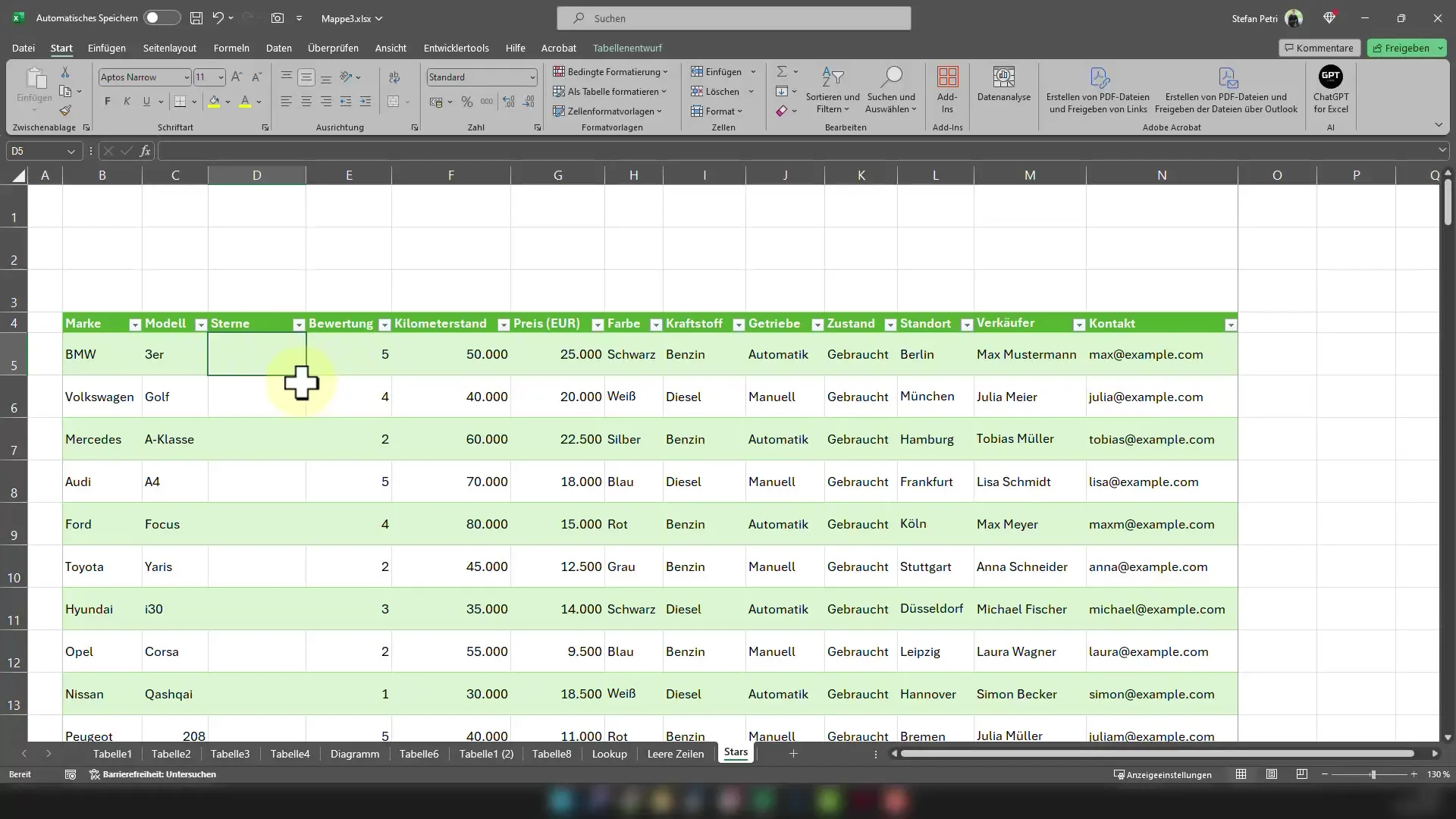
Krok 1: Príprava formuly
Najprv musíš zadať formulu, ktorá ti umožní opakovať hviezdy. Táto formula sa volá "OPAKOVAŤ". Na jej použitie napíš „=OPAKOVAŤ(" a stlač kláves Windows a symbol bodky (•) na tvojej klávesnici, aby si vložil symbol hviezdy.
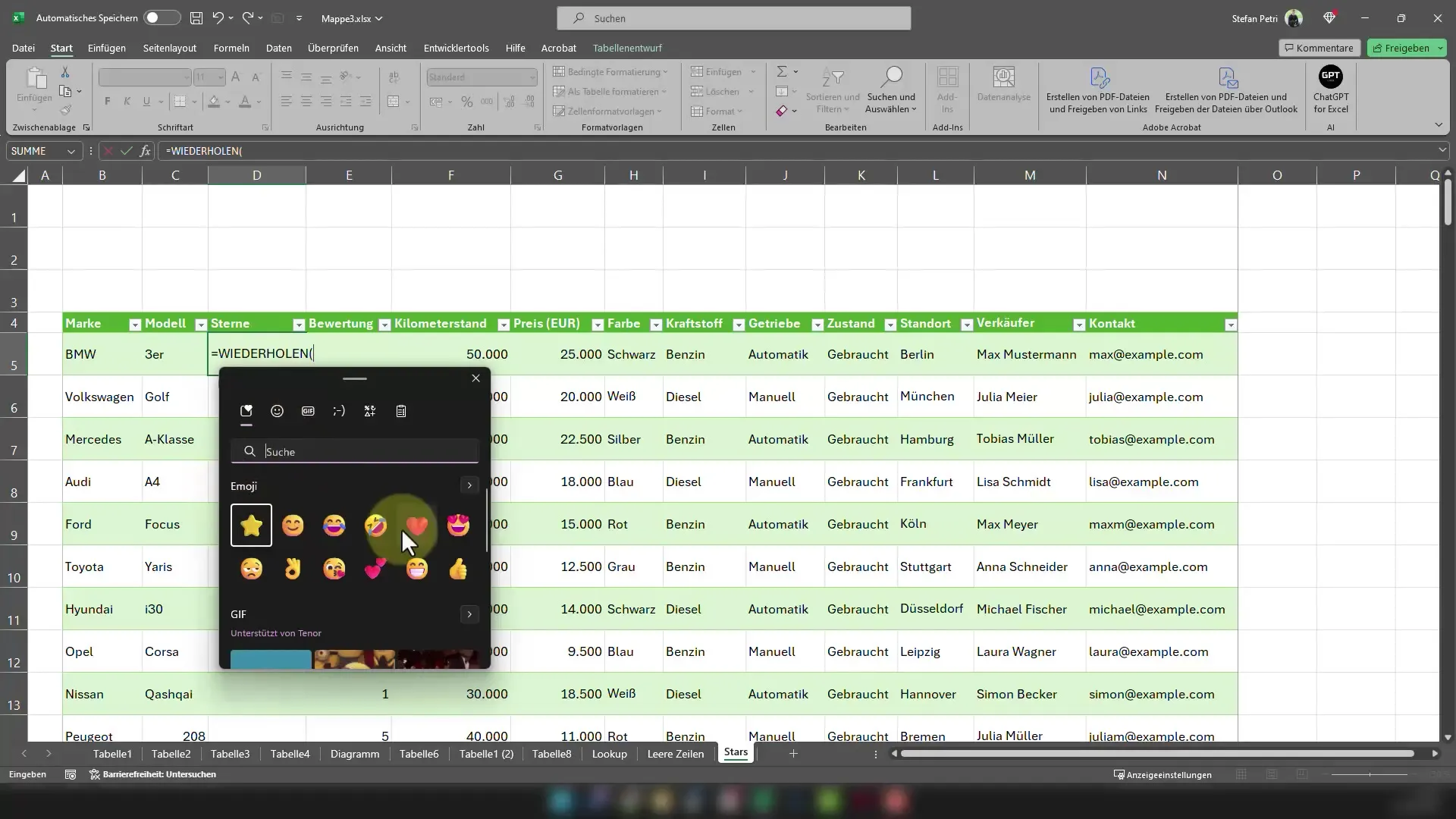
Krok 2: Stanovenie textovej a hodnotovej základne
Uistite sa, že po symbolu hviezdy používate bodkočiarku a potom pridajte odkaz na bunku, odkiaľ má byť odvodené hodnotenie (napr. počet hviezd).
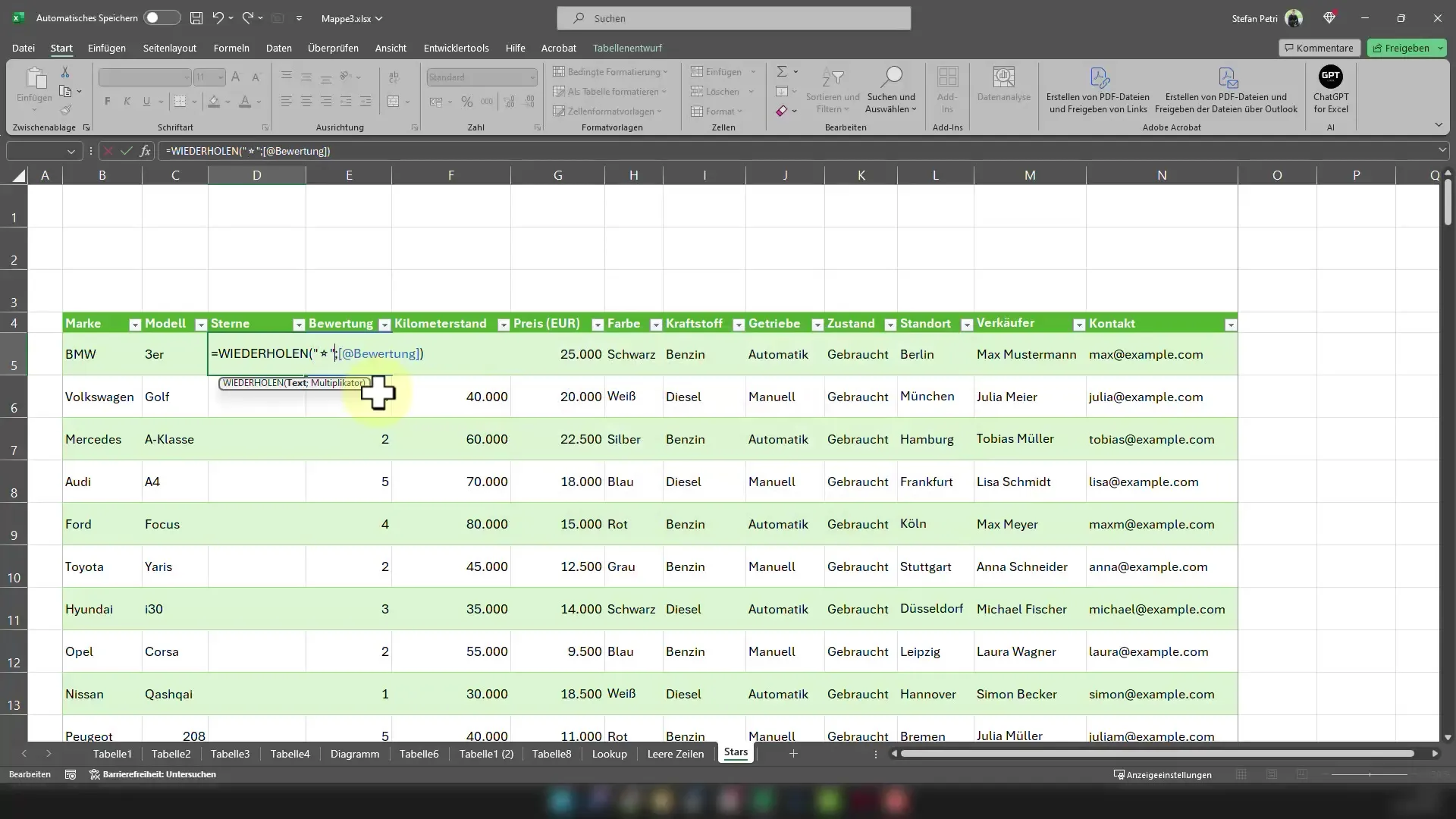
Krok 3: Dokončenie formuly
Aby sa formula úplne vykonala, musia byť všetky parametre vnútri úvodzoviek. Pridaj odkaz na bunke a uzavri zátvorku. Ak teraz stlačíš „Enter“, mali by sa zobraziť príslušné hviezdy vo vašej bunke. Ak máš problémy, často pomôže skontrolovať úvodzovky alebo zátvorky.
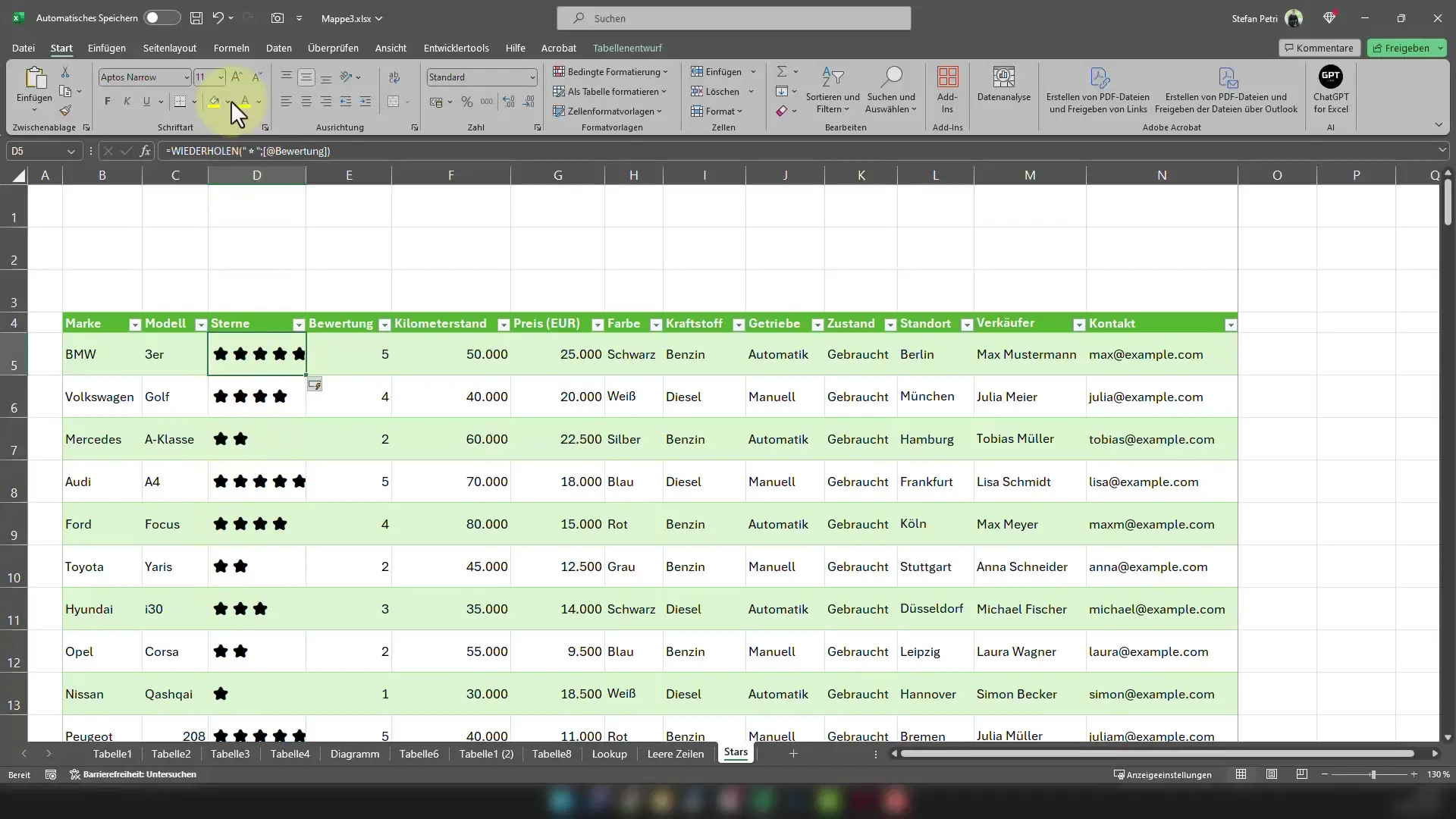
Krok 4: Prispôsobenie farieb hviezd
Aby si vizuálne prispôsobil hviezdy, môžeš zmeniť farbu. Označ bunku a použi skratkovú klávesu "Ctrl + Shift + Dolná šípka", aby si zmenil farbu na žltú. Tým dostaneš hviezdy nažive a robíš ich pre tvojich pozorovateľov zreteľne viditeľnejšími.
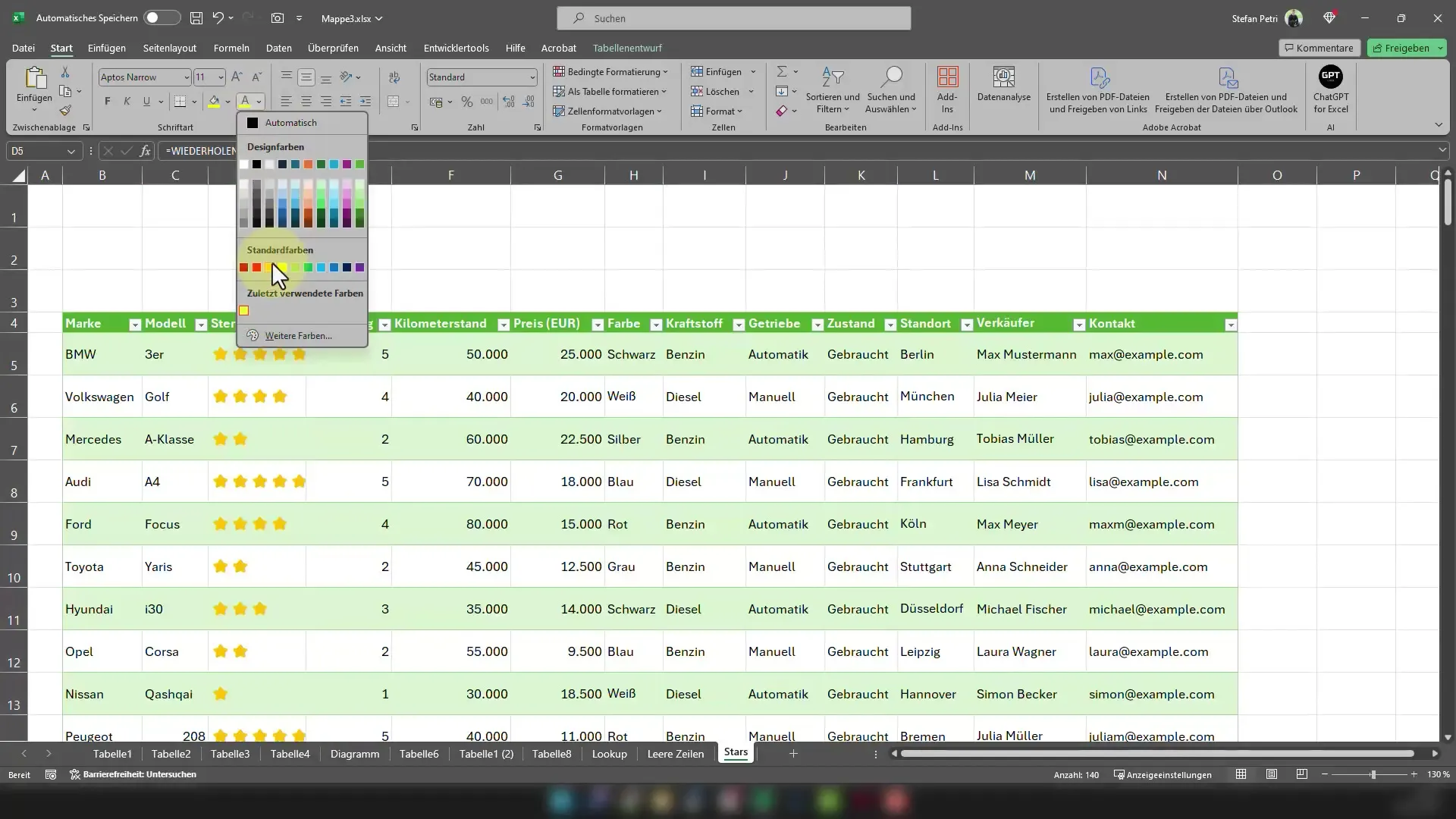
Ak žltá nie je požadovaná farba, vyskúšaj rôzne farby. Napríklad môžeš prejsť na jemne oranžovú, ktorá často lepšie zapadne do celkového estetického dojmu.
Jednou zo skvelých vlastností tvojej formuly je jej flexibilita. Stačí jednoducho zmeniť hodnotu v odkazovanej bunke a sledovať, ako sa počet hviezd mení v reálnom čase. Ak napríklad potrebuješ hodnotenie pomocou šiestich hviezd, môžeš jednoducho upraviť číslo a bude to zobrazené podľa toho.
Zhrnutie
Vloženie hodnotení hviezd do Excele je jednoduchý, ale efektívny spôsob, ako vizuálne atraktívne a intuitívne prezentovať svoje dáta. Kombináciou jednoduchých fórmulí a použitím emoji môžeš svojim tabuľkám dať farbu a život. Takto vytvoríš jasné, okamžité vnímanie hodnotení produktov alebo podobných údajov, ktoré budú prospešné pre používateľov.
Často kladené otázky
Aká je formula na vloženie hviezd do Exelu?Formula znie =OPAKOVAŤ("•"; A1), pričom A1 je bunka určujúca počet hviezd.
Môžem prispôsobiť farbu hviezd?Áno, môžeš zmeniť farbu hviezd označením bunky a výberom požadovanej farby.
Koľko hviezd môžem maximálne zobraziť?Môžeš prispôsobiť počet hviezd podľa čísla vo svojej hodnotiacej bunke, takže je teoreticky neobmedzený.
Aké emoji môžem použiť?Môžeš použiť akékoľvek emoji stlačením klávesy Windows a symbolu bodky a výberom požadovaného emoji.


